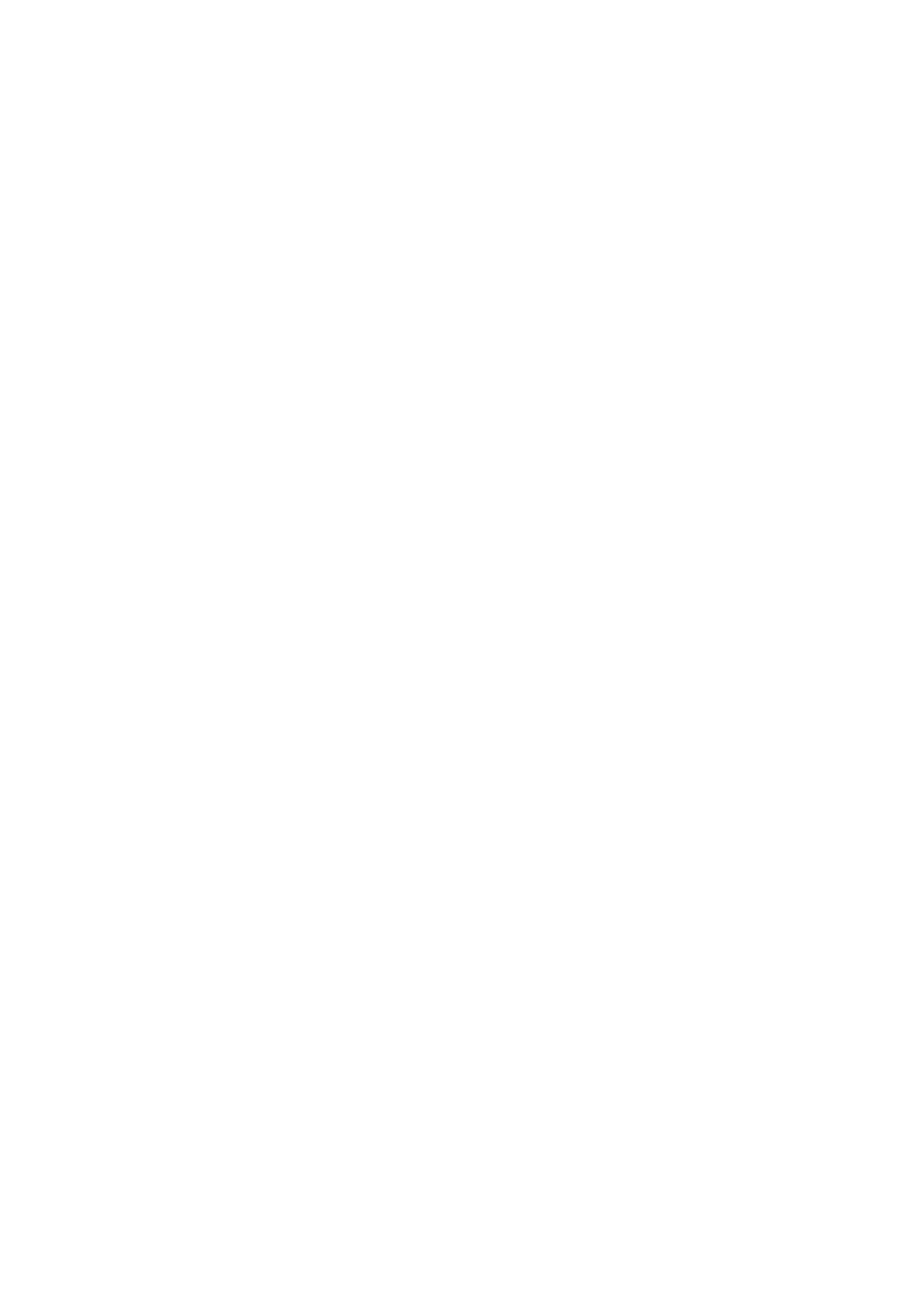
Menyelaraskan foto dari Mac ke iPod nano menggunakan iPhoto:
1
Pada iTunes, pilih iPod nano di daftar perangkat dan klik tab Photos.
2
Pilih “Sync Photos …,” lalu pilih iPhoto dari menu pop-up.
3
Pilih apakah Anda ingin menyertakan semua foto Anda, atau hanya foto-foto yang dipilih.
Jika Anda memilih opsi kedua, klik menu pop-up untuk membuat perbaikan lebih lanjut. Lalu pilih
Albums, Events, dan Faces untuk penyelarasan.
4
Klik Apply.
Setiap kali Anda menyambungkan iPod nano ke komputer Anda, foto-foto akan diselaraskan
secara otomatis.
Menambahkan foto dari sebuah folder di hard disk Anda ke iPod nano:
1
Seret gambar ke folder di komputer Anda.
Jika Anda ingin gambar-gambar muncul di album-album foto yang terpisah di iPod nano, buat
folder-folder dalam folder gambar utama dan seret gambar-gambar ke folder-folder baru.
2
Pada iTunes, pilih iPod nano di daftar perangkat dan klik tab Photos.
3
Pilih “Sync photos …”
4
Pilih “Choose Folder …” dari menu pop-up, lalu pilih folder gambar.
5
Pilih “All folders”, atau “Selected folders”.
Jika Anda memilih opsi kedua, pilihlah folder-folder yang ingin Anda selaraskan.
6
Klik Apply.
Menambahkan file gambar beresolusi penuh ke iPod nano
Ketika Anda menambahkan foto ke iPod nano, iTunes akan mengoptimalkan foto untuk dilihat.
File gambar beresolusi penuh tidak ditransfer secara default. Menambahkan file gambar
beresolusi penuh sangat berguna, misal jika Anda ingin memindahkannya dari satu komputer ke
komputer lain, namun tidak perlu untuk melihat gambar tersebut di iPod nano.
42
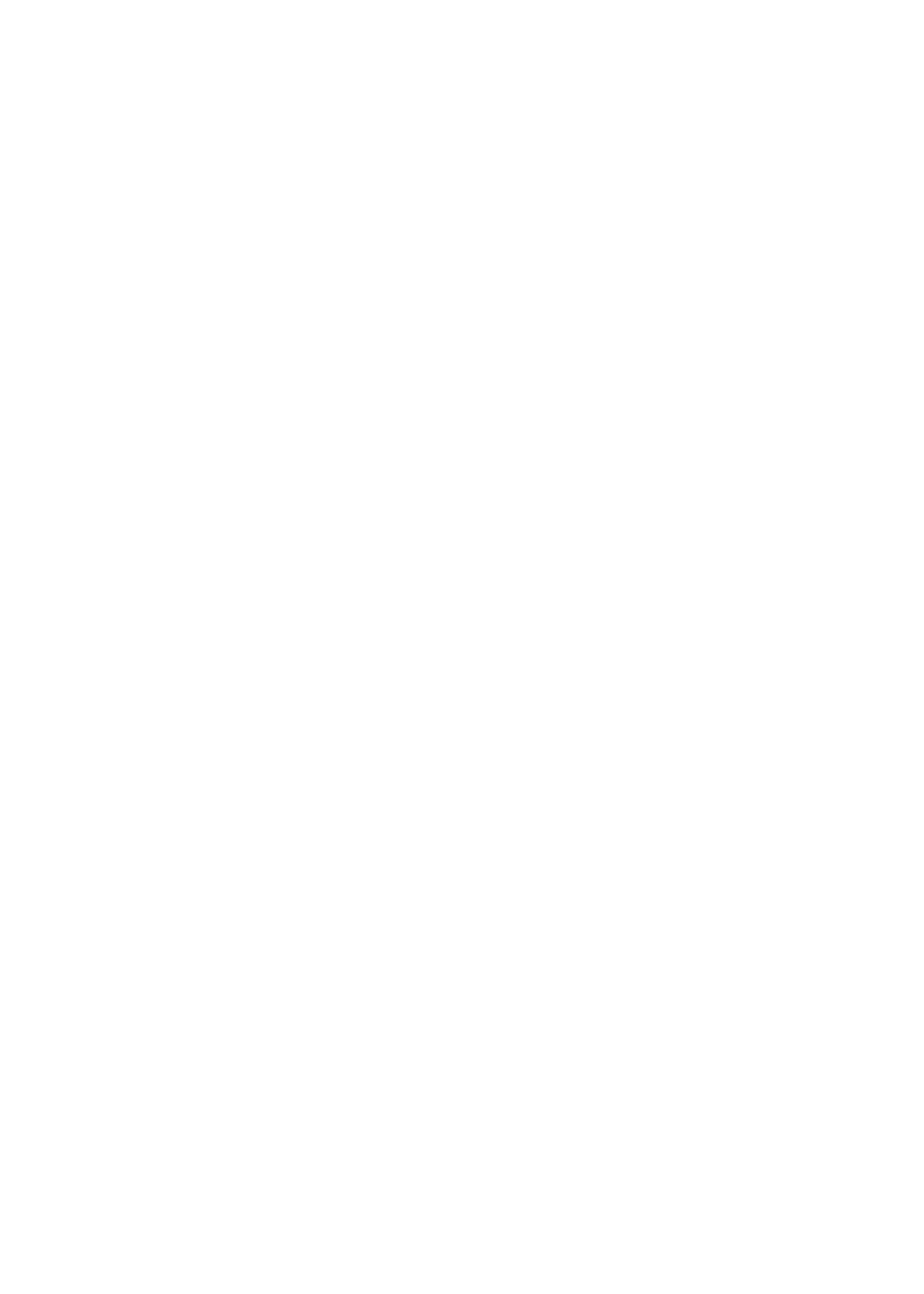
Menambahkan file gambar beresolusi penuh ke iPod nano:
1
Pada iTunes, pilih iPod nano di daftar perangkat dan klik tab Photos.
2
Pilih “Include full-resolution photos.”
3
Klik Apply.
iTunes menyalin versi resolusi penuh dari foto ke folder Photos di iPod nano. Untuk
mendapatkannya, lihat bagian berikut, “Menambahkan foto dari iPod nano ke komputer.”
Menambahkan foto dari iPod nano ke komputer
Jika Anda menambahkan foto-foto beresolusi penuh dari komputer Anda ke iPod nano, foto-foto
tersebut akan disimpan di folder Photos pada iPod nano. Anda dapat menyambungkan iPod nano
ke komputer dan menyimpan foto-foto ini di komputer tersebut.
Menambahkan foto dari iPod nano ke komputer:
1
Sambungkan iPod nano ke komputer.
2
Pada iTunes, pilih iPod nano di daftar perangkat dan klik tab Summary.
3
Pada bagian Options, pilih “Enable disk use.”
4
Klik Apply.
Saat Anda menggunakan iPod nano sebagai disk eksternal, ikon disk iPod nano akan muncul di
desktop (Mac), atau sebagai drive berhuruf berikutnya yang tersedia di Windows Explorer (PC
Windows).
5
Seret file gambar dari folder Photos di iPod nano ke desktop atau ke aplikasi pengeditan foto di
komputer.
Anda juga dapat menggunakan aplikasi pengeditan foto, seperti iPhoto, untuk menambahkan
foto yang disimpan dalam folder Photos di iPod nano. Lihat dokumentasi yang disertakan dengan
aplikasi tersebut untuk informasi lebih lanjut.
Menghapus foto dari iPod nano
Jika iPod nano sedang digunakan sebagai disk eksternal, Anda dapat menghapus gambar-gambar
beresolsi penuh dari folder Photos di iPod nano.
Untuk menghapus foto hanya dari folder Photos di iPod nano:
1
Sambungkan iPod nano ke komputer.
2
Navigasi folder Photos di iPod nano dan hapus foto-foto yang tidak Anda inginkan lagi.
3
Keluarkan iPod nano sebelum melepaskan.
Anda dapat mengubah pengaturan penyelarasan untuk menghapus semua foto dari iPod nano,
termasuk gambar-gambar beresolusi penuh.
Menghapus semua foto dari iPod nano:
1
Pada iTunes, pilih iPod nano di daftar perangkat dan klik tab Photos.
2
Pilih “Sync photos from: …”
Kotak centang sudah dipilih, dan mengkliknya lagi akan menghilangkan centang. Dialog muncul
meminta verifikasi.
3
Klik Remove Photos dalam dialog yang muncul.
Tidak ada foto yang dihapus sampai Anda mengeklik Apply. Jika Anda berubah pikiran, pilih Sync
Photos lagi.
4
Klik Apply.
43
Bab 8
Photos
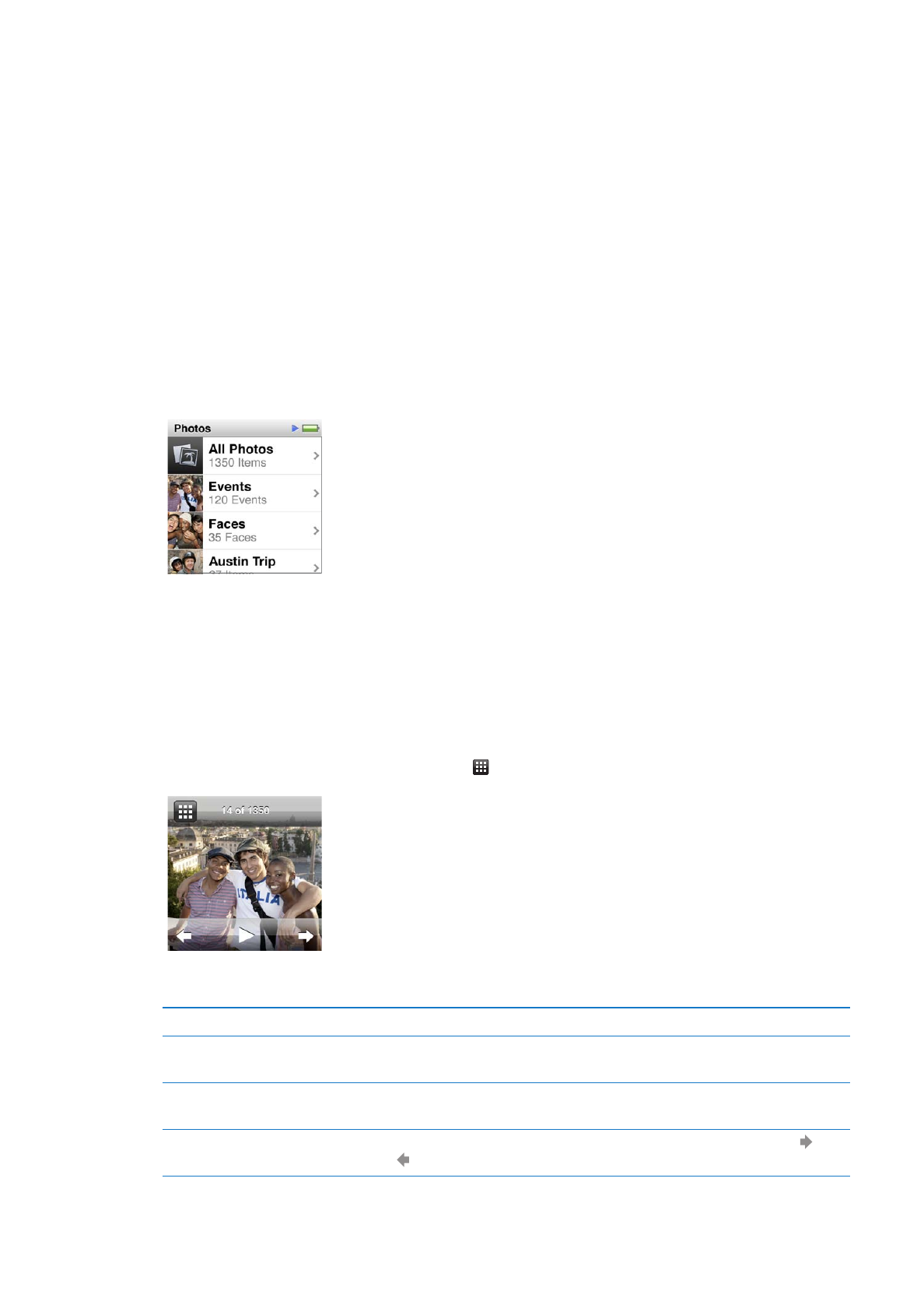
Menghapus foto-foto yang dipilih:
1
Pada iTunes, pilih iPod nano di daftar perangkat dan klik tab Foto.
2
Pilih “Selected albums, events, and faces ...”
3
Jangan centang item-item yang ingin Anda hapus dari iPod nano, lalu klik Apply.
Melihat foto di iPod nano
Anda dapat melihat foto di iPod nano satu per satu, atau sebagai pertunjukan slide.
Melihat foto satu per satu
Foto-foto Anda dikelompokkan menjadi album-album agar mudah dilihat-lihat di iPod nano.
Jika Anda menggunakan iPhoto, Anda juga dapat menyelaraskan Events dan Faces, lalu melihat
foto-foto dalam cara ini. Saat Anda melihat foto satu per satu, Anda dapat memperbesar atau
memperkecil dan memindahkan foto yang diperbesar untuk menampilkan bagian tertentu dari
gambar tersebut.